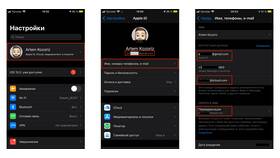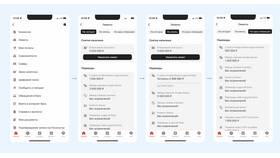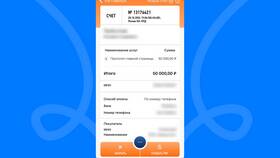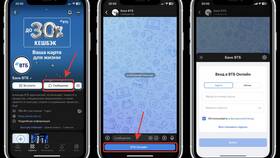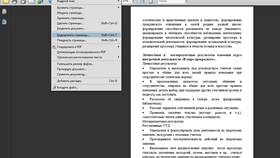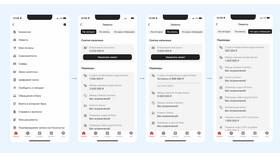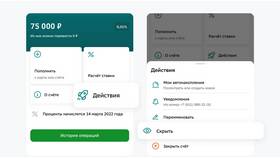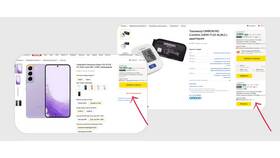Изменение основного email-адреса в сервисе Gmail требует выполнения определенных действий. Рассмотрим доступные варианты модификации почтового ящика.
Содержание
Основные способы изменения данных в Gmail
Добавление дополнительного адреса
- Откройте настройки аккаунта Google
- Перейдите в раздел "Личные данные"
- Выберите "Электронная почта"
- Нажмите "Добавить другой адрес электронной почты"
- Подтвердите новый адрес
Создание нового аккаунта
| Действие | Описание |
| Регистрация | Создайте новый аккаунт Gmail |
| Перенос данных | Используйте функцию пересылки писем |
| Уведомление контактов | Сообщите о смене email |
Важные ограничения
- Основной адрес Gmail нельзя изменить
- Домен @gmail.com не подлежит модификации
- Возможно только добавление псевдонимов
- Старый аккаунт нельзя переименовать
Альтернативные решения
- Настройка пересылки писем на новый адрес
- Использование функции "Отправлять письма как"
- Создание подписей с новыми контактами
- Применение фильтров для сортировки писем
Инструкция по добавлению псевдонима
| Шаг | Действие |
| 1 | Откройте настройки Gmail |
| 2 | Перейдите во вкладку "Аккаунты и импорт" |
| 3 | Выберите "Добавить другой адрес электронной почты" |
| 4 | Введите имя и новый email |
| 5 | Подтвердите право владения адресом |
Рекомендации по переходу
- Сохраните важные письма из старого ящика
- Обновите email в сервисах, привязанных к аккаунту
- Используйте оба адреса параллельно в течение месяца
- Настройте автоответчик на старом ящике
Технические особенности
- Псевдонимы работают только для отправки писем
- Входящие письма будут приходить на основной адрес
- Для полной замены нужно создавать новый аккаунт
- Google Workspace позволяет добавлять доменные алиасы
Правильное изменение контактных данных в Gmail обеспечивает непрерывность переписки и сохранение доступа к важным сервисам.